Jedwali la yaliyomo
Wasafishaji wengi wa muundo wanaamini kuwa inawezekana kuelekeza macho ya mtazamaji wako kupitia muundo wako kwa kutumia vidokezo fiche vya kuona ambavyo vinaonekana kutiririka kawaida - lakini bila shaka kuna nyakati ambapo unahitaji tu mshale mkubwa mwekundu unaoelekeza njia.
InDesign haijumuishi vishale vyovyote vilivyowekwa tayari, lakini bado unaweza kutengeneza mishale sahihi haraka na kwa urahisi.
Kuna njia tatu za kutengeneza aina tofauti za vishale katika InDesign. Fuata na uone jinsi inavyofanya kazi!
Mbinu ya 1: Kutengeneza Mishale kwa kutumia Zana ya Laini katika InDesign
Ili kutengeneza mshale ulionyooka kabisa katika InDesign, unda njia iliyopigwa, kisha rekebisha Anza/Mwisho hunawiri katika paneli ya Stroke. Kuna njia kadhaa tofauti unaweza kufanya hivi, lakini njia rahisi zaidi ni kutumia Laini zana.

Mishale ni muhimu sana!
Badilisha hadi Laini zana kwa kutumia Kidirisha cha Zana au njia ya mkato ya kibodi \ (huo ni ugomvi, ikiwa haiko wazi!)
Bofya na uburute kipanya chako popote kwenye ukurasa wako ili kuunda laini yako. Unaweza kurekebisha nafasi baadaye ikiwa hutaiweka mahali ulipotaka mara ya kwanza, kwa hivyo usijali kuhusu hilo sana.
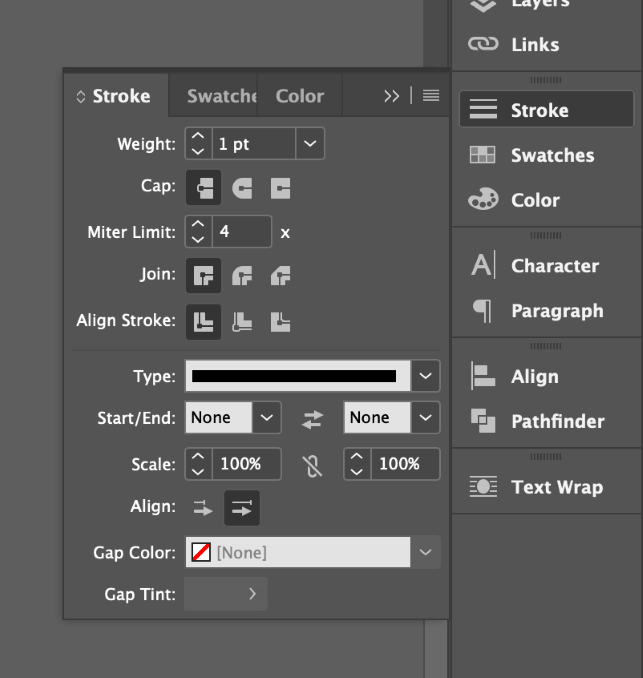
Ifuatayo, fungua kidirisha cha Kiharusi . Paneli ya Stroke ina anuwai kubwa ya chaguo za kubinafsisha mwonekano na muundo wa mipigo, ikijumuisha uwezo wa kuongeza vishale.
Paneli hii inapaswaionekane katika nafasi nyingi za kazi za InDesign, lakini ikiwa imepotea, unaweza kuirejesha kwa kufungua menyu ya Dirisha na kubofya Stroke . Unaweza pia kutumia njia ya mkato ya kibodi Amri + F10 (tumia tu F10 ikiwa uko kwenye Kompyuta).
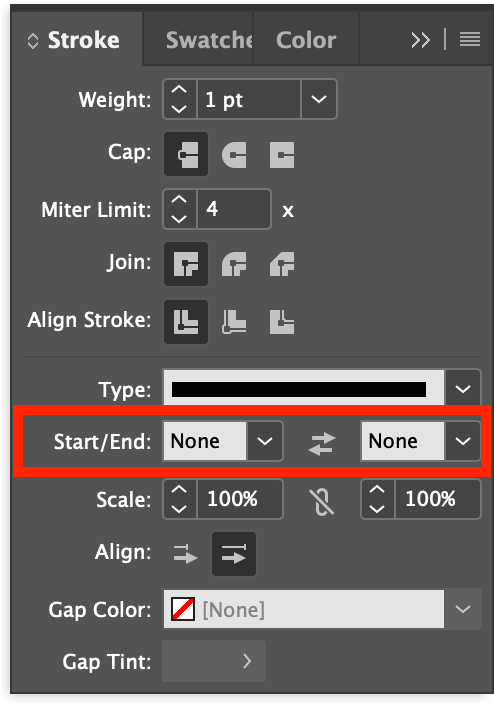
Tafuta sehemu yenye mada Anza/Mwisho , kama ilivyoangaziwa hapo juu. Kunjuzi Anza ni ile iliyo upande wa kushoto, na menyu kunjuzi ya Mwisho iko upande wa kulia.
Mwanzo wa laini yako ni sehemu ya kwanza uliyobofya kwa zana ya Mstari , na mwisho wa mstari wako ni mahali ulipotoa kitufe cha kipanya ili kukamilisha mstari.

Kulingana na njia ambayo ungependa mshale wako uelekeze, fungua menyu kunjuzi inayofaa na uchague mojawapo ya vishale kutoka kwenye orodha.
Kuna vichwa sita tofauti vya vishale vilivyowekwa awali na sehemu sita za mwisho zilizowekwa mapema za kuchagua kutoka (ingawa unaweza kuchora yako mwenyewe ukitumia zana ya Pen ikiwa hupendi uwekaji mapema).

Chagua mtindo wa kichwa cha mshale, na utatumiwa mara moja kwenye ncha inayolingana ya mstari wako. Unaweza kuhariri haya wakati wowote, kwa hivyo usijali ikiwa utaweka kichwa cha mshale kwenye ncha mbaya ya mstari wako!
Vichwa vya mishale vinaweza kuwa vidogo sana unapotumia uzito chaguomsingi wa kiharusi, ingawa inategemea jinsi unavyopanga kukitumia. Kuna njia mbili za kuongeza ukubwa wa mshale: kuongeza uzito wa kiharusi, auongeza saizi ya kichwa cha mshale yenyewe.
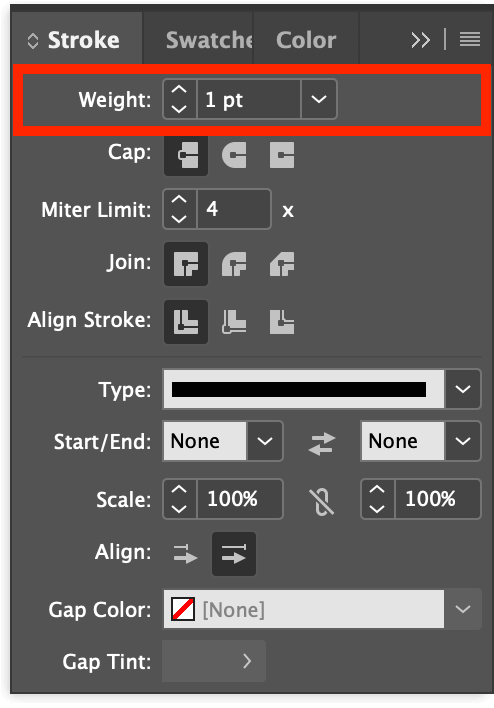
Ili kuongeza uzito wa kiharusi, tafuta mpangilio wa Uzito juu ya kidirisha cha Kiharusi na uiongeze. Hii itaongeza saizi ya kichwa cha mshale, lakini pia itafanya laini yako kuwa nene sana.
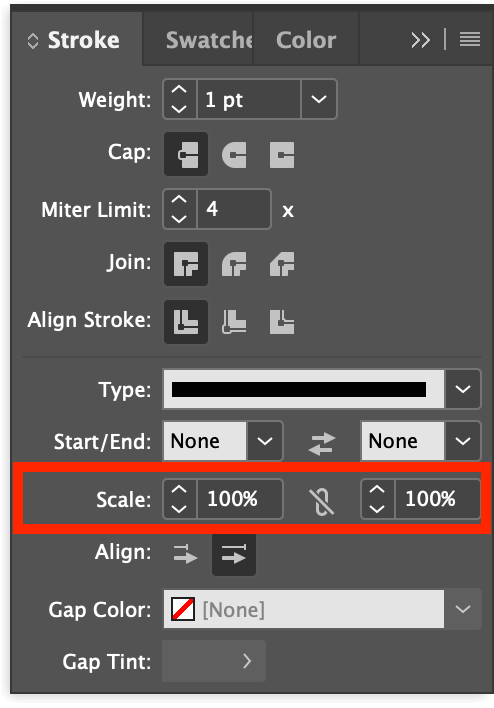
Ili kuongeza kichwa cha mshale pekee, tumia mipangilio ya Mizani chini ya menyu kunjuzi ya Anza/Mwisho .
Unaweza pia kutumia menyu kunjuzi. chaguo la Pangilia ili kurekebisha ikiwa ncha ya mstari wako inalingana na ncha ya mshale au msingi wa kichwa cha mshale.
Hongera, umetengeneza mshale kwenye InDesign! Ingawa hii inashughulikia mambo ya msingi, unaweza kuchanganya mishale yako na rangi za ziada, aina za mipigo, na zaidi hadi utakapounda mshale unaofaa kwa mpangilio wako.
Mbinu ya 2: Kutengeneza Mishale Iliyopinda kwa Zana ya Kalamu
Iwapo ungependa kuunda mwonekano wa umbo huria zaidi wa mshale wako, si lazima utumie Zana ya Laini ili kuunda kipigo chako. InDesign hukuruhusu kutumia kiharusi kwenye njia yoyote ya vekta, ikijumuisha njia zilizopinda zilizoundwa na zana ya Pen , na hii hufungua chaguo nyingi mpya za ubunifu kwa mishale yako.
Badilisha hadi zana ya Pen ukitumia kidirisha cha Zana au njia ya mkato ya kibodi P . Bofya mara moja mahali popote kwenye hati yako ili kuweka sehemu ya kwanza ya njia yako, kisha ubofye na uburute ili kuweka nukta yako ya pili pamoja na mkunjo wa mstari wako.

Mbele yakotoa kitufe cha kipanya, utaona hakikisho la curve yako, kama inavyoonyeshwa hapo juu. Ukishatoa kitufe, mduara wako utachorwa kwa kutumia mipangilio yako ya sasa ya kiharusi.
Ikiwa ungependa kurekebisha mkunjo baadaye, unaweza kutumia mseto wa zana ya kalamu na zana ya Uteuzi wa Moja kwa Moja ili kurekebisha vishikizo vya udhibiti wa curve na sehemu ya nanga. nafasi.
Pindi unapofurahishwa na mstari wako uliopinda, unaweza kufuata njia ile ile ya kuongeza vichwa vya vishale ambavyo nilielezea katika sehemu ya kwanza: fungua paneli ya Stroke, na utumie sehemu ya Anza/Mwisho ili kuongeza kichwa cha mshale hadi mahali panapofaa kwenye mstari wako uliopinda.

Inapaswa kuwa wazi mara moja kwa nini nilijishughulisha na upigaji picha badala ya kielelezo 😉
Unaweza pia kutumia curve nyingi au umbo lingine lolote unalotaka! Ni takriban rahisi kama kuunda mshale ulionyooka kabisa, lakini unapata udhibiti kamili wa matokeo ya mwisho.
Ikiwa ungependa kwenda kwa vishale maalum vya kiwango kinachofuata, unaweza hata kuchora muhtasari wa umbo la mshale. kabisa na zana ya kalamu, na ruka preset inastawi kabisa. Ni juu yako!
Mbinu ya 3: Kutumia Paneli ya Glyphs Kuongeza Vishale
Kuna njia nyingine moja ya kuongeza vishale kwenye mpangilio wa InDesign, ingawa haitafanya kazi katika kila hali. Nyuso nyingi za kitaalamu zina safu kubwa ya herufi za alama ambazo karibu hazitumiwi katika uchapaji wa kawaida, lakini bado zipo,zinasubiri kutumiwa - mradi tu unajua jinsi ya kuzipata.
Badilisha hadi Aina zana na uunde fremu mpya ya maandishi, au tumia zana ya Aina kuweka kiteuzi chako ndani ya fremu ya maandishi iliyopo.
Inayofuata, fungua menyu ya Aina na ubofye Glyphs ili kufungua paneli ya Glyphs . Unaweza pia kutumia njia ya mkato ya kibodi Shift + Chaguo + F11 (tumia Shift + Alt + F11 kwenye Kompyuta).

Sehemu ya Kutafuta ni ngumu kidogo kuona ikiwa uko katika Hali ya Giza
Kwenye Sehemu ya Tafuta , charaza “kishale”, na utaona kama fonti uliyochagua kwa sasa ina glyphs za vishale vinavyolingana.
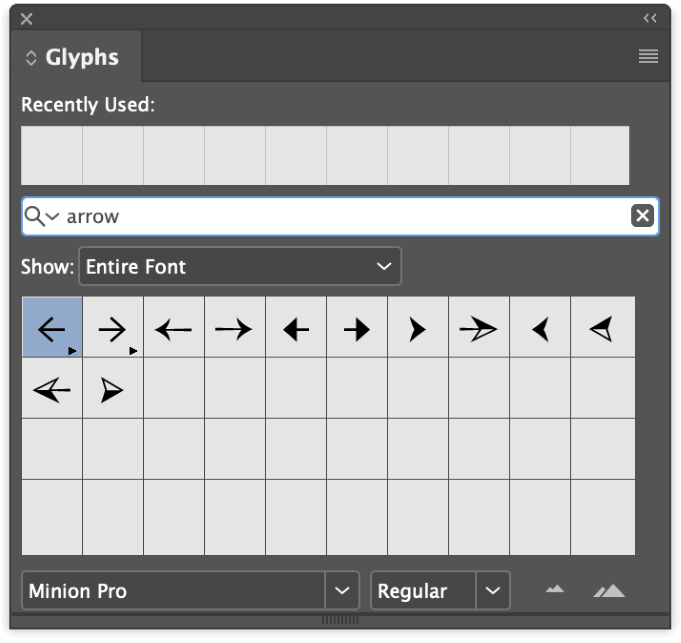
Bofya mara mbili glyph uliyochagua katika matokeo ya utafutaji, na itaingizwa kiotomatiki kwenye fremu yako ya maandishi.
Unaweza kuitumia ndani ya fremu ya maandishi kabisa, au unaweza kuibadilisha kuwa umbo la vekta ili kutumia kama kipengele cha mpangilio nje ya fremu za maandishi. Ili kuibadilisha, chagua kishale katika fremu yako ya maandishi kwa kutumia zana ya Aina, kisha ufungue menyu ya Aina na ubofye Unda Muhtasari . Mshale utabadilishwa kuwa njia ya vekta.
Njia ya vekta itawekwa kwenye fremu ya maandishi, ambayo hukuzuia kuihamisha. Ichague kwa zana ya Chaguo , kisha ubofye Command + X ili Ikate nje ya fremu, kisha ubonyeze Amri + V ili Bandika tena kwenye ukurasa, nje ya kontena la fremu.
Neno la Mwisho
Hiyo inashughulikia njia za kawaida za kutengeneza mishale katika InDesign! Ni vizuri kuota kuwa na talanta sana kwamba unaweza kuwaongoza watazamaji wako bila kutumia mishale, lakini wakati mwingine watu wanahitaji tu kuonyeshwa mahali pa kuangalia na mshale mkubwa nyekundu. Inaweza kuokoa muda mwingi na mara nyingi hufanya matumizi bora ya mtumiaji - na hilo ndilo jambo muhimu sana.
Furahia kuelekeza!

